Quando ci si ritrova ad operare su un PC soggetto all’utilizzo di più utenti, nella maggiro parte dei casi, al fine di preservare quella che è la propria privacy, risulta opportuno ricorrere all’impiego di tutta una serie di appositi stratagemmi mediante cui proteggere dati importanti o, molto più semplicemente, privati, da occhi e mani indiscrete.
A tal proposito, qui su Geekissimo, già altre volte abbiamo avuto modo di dare un occhiata a tutta una serie di appositi strumenti in grado di far fronte, in modo più o meno impeccabile, ad una situazione di questo tipo.
Quest’oggi, proseguendo sulla medesima linea, diamo un occhiata ad un ulteriore programmino grazie al quale, nel giro di qualche click, sarà possibile mantenere al sicuro i propri file e, nello specifico, le proprie cartelle.
L’applicativo in questione è Secure Folder, una risorsa completamente gratuita e destinata all’utilizzo esclusivo su OS Windows che pone come obiettivo proprio quello di bloccare l’accesso ad una o più cartelle presenti nel sistema mediante l’utilizzo di un apposita password.
Andando ancor più nello specifico, dopo aver installato l’applicativo, tutto ciò che dovremo fare non sarà altro che specificare una data password (sarà comune a tutte le cartelle da proteggere) ed aggiungere dunque le directory alle quali verrà impedito l’accesso sfruttando l’apposito pulsante Add accessibile direttamente dalla finestra dell’applicativo.
Una volta che le cartelle verranno aggiunta all’elenco accedervi diverrà un operazione praticamente impossibile e, ad ogni tentativo d’apertura, sarà visualizzato un apposito messaggio d’errore.
In qualsiasi momento sarà poi possibile sbloccare le cartelle d’interesse agendo nuovamente dalla finestra di SecureFolder mediante l’apposito comando UnLock.
Al fine di un utilizzo ancor più completo ed efficace il programmino offre inoltre la possibilità di bloccare e sbloccare le proprie cartelle agendo direttamente dal menu contestuale di Windows.


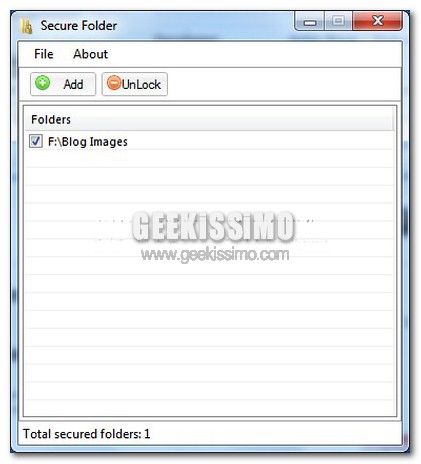
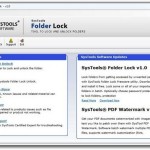



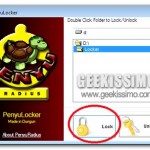
I commenti sono chiusi.